Αρχεία & Φάκελοι που μπορείτε να διαγράψετε με ασφάλεια στα Windows 11
Μια λίστα τοποθεσιών από τις οποίες μπορείτε να διαγράψετε αρχεία και φακέλους για να ελευθερώσετε χώρο στον σκληρό δίσκο στα Microsoft Windows 11.
Η Google έχει πολλές χρήσιμες υπηρεσίες και το Gmail είναι σίγουρα μία από αυτές. Ο έλεγχος του email σας στο Gmail είναι πιθανώς ένα από τα πράγματα που κάνετε το πρώτο πράγμα το πρωί.
Εφόσον πιθανώς ελέγχετε αρκετά πράγματα πριν ξεκινήσετε να εργάζεστε, όσο πιο γρήγορα μπορείτε να κάνετε τα πράγματα τόσο το καλύτερο, σωστά; Δημιουργώντας μια συντόμευση στα εισερχόμενά σας στο Gmail, μπορείτε να επιταχύνετε τα πράγματα στην πρωινή σας ρουτίνα.
Για να αποκτήσετε πρόσβαση στα εισερχόμενά σας στο Gmail απευθείας από την επιφάνεια εργασίας του υπολογιστή σας, κάντε δεξί κλικ οπουδήποτε με κενό χώρο. Όταν εμφανιστεί το νέο παράθυρο, μετακινήστε τον κέρσορα στην επιλογή Νέα και κάντε κλικ στην επιλογή Συντόμευση.
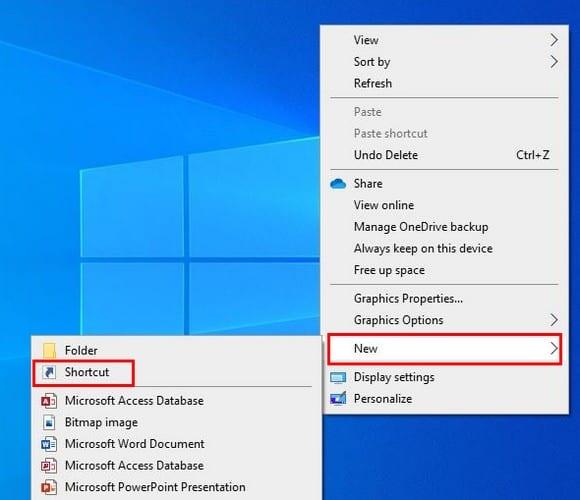
Στο παράθυρο Δημιουργία συντόμευσης, θα χρειαστεί να πληκτρολογήσετε την τοποθεσία για το Gmail. Στο πλαίσιο κειμένου που λέει Πληκτρολογήστε τη θέση του στοιχείου, πληκτρολογήστε τα εξής: HTTP://www.gmail.com και κάντε κλικ στο πλαίσιο Επόμενο κάτω δεξιά.
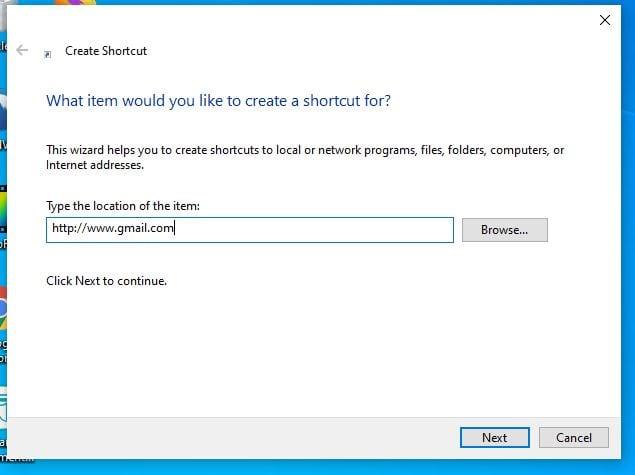
Δώστε στη συντόμευση ένα όνομα όπως το Gmail ή κάτι άλλο και κάντε κλικ στο πλαίσιο Τέλος. Εάν θέλετε να αλλάξετε ποτέ το όνομα, απλώς κάντε δεξί κλικ στο εικονίδιο και επιλέξτε την επιλογή Μετονομασία. Μπορείτε επίσης να μετακινήσετε το εικονίδιο κάνοντας κλικ σε αυτό και σύροντάς το στη νέα του θέση.
Μπορείτε επίσης να αποκτήσετε ταχύτερη πρόσβαση στο Gmail χρησιμοποιώντας την επιλογή Περισσότερα εργαλεία του Chrom. Για να αποκτήσετε πρόσβαση σε αυτήν την επιλογή, πρώτα ανοίξτε τα εισερχόμενά σας στο Gmail και κάντε κλικ στις κουκκίδες στην επάνω δεξιά γωνία του προγράμματος περιήγησης.
Μεταβείτε στα Περισσότερα εργαλεία και κάντε κλικ στην επιλογή Δημιουργία συντόμευσης στο πλαϊνό παράθυρο που εμφανίζεται.
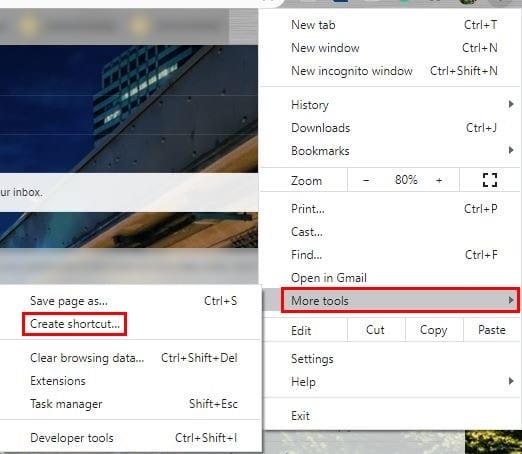
Θα εμφανιστεί ένα παράθυρο επιβεβαίωσης. Εάν είστε βέβαιοι ότι θέλετε να δημιουργήσετε τη συντόμευση, κάντε κλικ στο μπλε κουμπί δημιουργίας. Τώρα, ελέγξτε την επιφάνεια εργασίας σας για τη συντόμευση του Gmail που δημιουργήθηκε πρόσφατα.
Χάρη στη νέα συντόμευση του Gmail, θα εξοικονομήσετε πολύτιμο χρόνο την επόμενη φορά που θα βιαστείτε να στείλετε ένα email. Έχετε μια συντόμευση για σχεδόν τα πάντα;
Μια λίστα τοποθεσιών από τις οποίες μπορείτε να διαγράψετε αρχεία και φακέλους για να ελευθερώσετε χώρο στον σκληρό δίσκο στα Microsoft Windows 11.
Εάν προσπαθείτε να διορθώσετε τον Κωδικό Σφάλματος 0x80860010 στον υπολογιστή σας, βρείτε τις δυνατές λύσεις εδώ.
Ανακαλύψτε τι να κάνετε αν η εφαρμογή Phone Link των Windows δεν λειτουργεί, με μια βήμα προς βήμα λίστα λύσεων για να σας βοηθήσει να ξανασυνδέσετε το τηλέφωνό σας στον υπολογιστή.
Ανακαλύψτε πώς να διορθώσετε τον κωδικό σφάλματος 0x80070070 στα Windows 11, ο οποίος εμφανίζεται συχνά κατά την εγκατάσταση μιας νέας ενημέρωσης των Windows.
Ανακαλύψτε πολλές διορθώσεις για το σφάλμα ενεργοποίησης των Windows 11 αν έχετε προβλήματα με το κλειδί ενεργοποίησης των Windows 11.
Πώς να ενεργοποιήσετε τα Microsoft Windows 11 ώστε να δείχνουν όλα τα κρυφά αρχεία κατά την εξερεύνηση δίσκων και φακέλων. Δοκιμάστε αυτές τις τρεις χρήσιμες μεθόδους.
Ανακαλύψτε αν είναι δυνατόν να ρυθμίσετε μια κατακόρυφη γραμμή εργασίας στα Windows 11 και πώς μπορείτε να προσαρμόσετε τη γραμμή εργασίας στη συσκευή σας Windows 11.
Θέλετε να απενεργοποιήσετε την επιβεβαίωση διαλόγου διαγραφής στα Windows 11; Διαβάστε αυτό το άρθρο που εξηγεί διάφορες μεθόδους.
Ανακαλύψτε πώς να ανιχνεύσετε και να επισκευάσετε κακούς τομείς σε SSD και να επαναφέρετε τη δίσκο σας σε πλήρη λειτουργία.
Αντιμετωπίζετε προβλήματα φόρτωσης ιστοσελίδων ή ανησυχείτε για την ιδιωτικότητα των δεδομένων σας; Μάθετε πώς να αδειάσετε και να επαναφέρετε τη μνήμη cache DNS στα Windows 11 ή σε προηγούμενους υπολογιστές!








